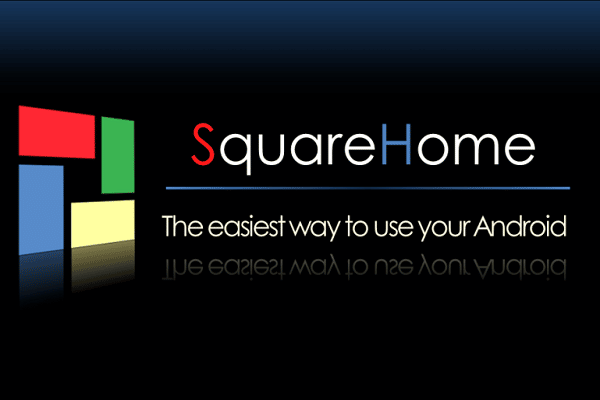Minnu mago bɛ diɲɛ kunnafonidilan na min bɛ so kɔnɔ sinema, telewisɔn, tulonkɛyɔrɔ fara ɲɔgɔn kan buteli kelen kɔnɔ – Kodi fɔlikɛlan bɛna diya aw ye.
- Ɲɛfɔli ni kuntilenna
- Kodi baarakɛcogo
- Cikan minnu bɛ sɔrɔ interface (interface) sigicogo n’a labɛncogo kan
- Installation (dadon) iOS kan
- Installation (dadon) Linux kan
- Interface (interface) ye
- Risi sigidako sigili
- IPTV sigili sen kan
- Ne bɛ se ka fɔlisenw sɔrɔ min?
- Cogo di ka porogaramu in sigi Smart TV kan?
- Ɲininkali wɛrɛw Kodi baaracogo kan
- Ka farankanw sigi sen kan ka bɔ mɔgɔ wɛrɛw ka sɔrɔyɔrɔw la
- Fɛnmarayɔrɔw ye mun ye ani u bɛ sigi cogo di?
- Youtube bɛ se ka installer ani ka a lajɛ cogo di Kodi kɔnɔ?
Ɲɛfɔli ni kuntilenna
Kodi ye ‘fɔlikɛlan ye min bɛ Se ka Kɛ ‘fɛn bɛɛ ye k’a Tà Windows la ka Taa iOS la ani Raspberry Pi la. A b’a to i bɛ se ka multimedia file suguya caman (wideyo, dɔnkili, podcast) fɔ ka bɔ kunnafonidilanw na ani ka bɔ ɛntɛrinɛti kan.
Kodi baarakɛcogo
Nin media player in bɛ se ka caman kɛ. Kodi bɛ baara ɲuman kɛ ni fɛnba minnu ye, olu dɔrɔn lisɛli filɛ nin ye:
- Fɔlifɛnw fɔcogo suguya caman (MP3, FLAC, APE, WMA ani dɔwɛrɛ damadɔ). Dɛmɛ min bɛ kɛ tags ani playlists kan, o bɛna dɛmɛ ka baarakɛla ka dɔnkiliw lajɛlen labɛn.
- Filimuw filɛli. Kodi bɛ wideyow cogoya caman dɛmɛ, wideyow lasecogo fana sen bɛ o la. A bɛ filimuw bɛɛ lajɛlen don nɔgɔya la. Aw bɛ se fana ka telewisɔn ka ɲɛjiraliw ni ɲɛjiraliw lajɛ minnu sɛbɛnnen don, ani ni aw bɛ tilayɔrɔbaw tila ka kɛɲɛ ni waatiw ye, o bɛ kɛ sababu ye ka o baara nɔgɔya.
- Fotow lajɛ ani ka u don gafemarayɔrɔ la (slide show).
- PVR fɛɛrɛ b’a to i bɛ se ka telewisɔn ɲɛnamaw lajɛ ani ka kunnafonidilanw ta. Dɛmɛ bɛ di NextPVR, TvHeadEnd ani nafamafɛn wɛrɛw ma.
- Nafa wɛrɛ minnu bɛ sɔrɔ gafe kɛrɛnkɛrɛnnen dɔ kɔnɔ, olu bɛ dɛmɛ don ka tulonkɛfɛn ka baarakɛcogo bonya. O la, DOSBox emulator b’a to i bɛ se ka tulonw ni porogaramuw kɛ minnu bɛ bɛn MS-DOS ma. Konsolɛ suguya caman fana emulatɛriw bɛ yen, i bɛ se ka tulon kɔrɔw diyabɔ ni minnu ye, i n’a fɔ denmisɛnman.
Cikan minnu bɛ sɔrɔ interface (interface) sigicogo n’a labɛncogo kan
Kodi fɔlikɛlan bɛ se ka telesarse fu site web ofisiyali kan (https://kodi.tv/download), ani Android smartfonw kan – Google Play walima Huawei AppGallery kan. Installation (dadon) Windows, Mac, Android kan, o tɛna gɛlɛya kɛrɛnkɛrɛnnen si lase mɔgɔ ma. OS wɛrɛw ta fan fɛ, ɲininkaliw bɛ se ka kɛ.
Installation (dadon) iOS kan
Kodi app tɛ iPad/iPhone kan App Store kɔnɔ. Foroko kɛrɛnkɛrɛnnen in ka ladɛrɛsi bɛ sɔrɔ tulonkɛla ka siti dɔrɔn de kan. Sisεmεti wajibiyalenw:
- iOS minɛn o minɛn (iPhone, iPad, iPod Touch) min bɛ ni kaso ye walima ni a tɛ yen;
- sitɛmu bɔko – ka bɔ 6.0 la (a bɛ fɔ ka bɔ 8.0 la ani a sanfɛ).
- iPhone 1nan – 4nan, iPad Mini 1nan – 5nan, ani iPod Touch 1nan – 5nan bɛ 32-bit porogaramuw de wajibiya. Minɛn tɔw bɛɛ bɛ 64-bit version dɛmɛ.
- Kodi ka baarakɛta laban min Bɔra ka Kɔn 8.4.1 ɲɛ o ye v17.6 Krypton ye. Minɛn kuraw bɛna baara kɛ ni Kodi kura ye – v18.9 Leia.
Jailbreak iOS baarakɛcogo (a bɛ Cydia de wajibiya):
- iFile walima Filza file browser ɲini Cydia kɔnɔ k’a bila a kɔnɔ.
- .deb pake telesarse ni Kodi fɔlikɛlan kura ye ni Safari walima navigatɔrɔ wɛrɛ ye. Nafama: telefɔni selilɛriw tɛ telesarseli kɛcogo jira, o la sa, i ka kan ka kɔnɔni kɛ dɔɔnin.
- Dialogue menu min bɛ jira, i ka “Open in…” butɔn digi ani ka iFile walima Filza sugandi.
- Filen min telesarsera, o sugandi ani i ka Install digi. Labɛn!
Ni o minɛn ma jailbroken fɔlɔ, installation bɛna kɛ Mac OS ɔridinatɛri ani Xcode ani iOS App Signer porogaramuw de wajibiya. Waleya algorisimu: 1 .
- .deb pake telesarse ni fɔlikɛlan kura ye.

- Xcode da yele ka poroze kura dɔ dabɔ.

- Porozɛ tɔgɔ ni ID sɛbɛn.

- Aw ye aw jija ka Fix issue digi walasa kɔfɛ gɛlɛya si kana sɔrɔ porogaramu labɛnni ni a dabɔli la.

- Yiriwali jɛkulu dɔ sugandi.

- iOS App Signer da wuli, ka Signing Certificate ani Provisioning Profile sugandilenw sugandi. Porogaramu bɛna mara yɔrɔ min na, o foli sugandi ani i ka Daminɛ digi.

- Fenɛtiri menu da wuli ani i ka Devices digi. I kɛlen kɔ ka a lajɛ ni i ka minɛn bɛ ɲɔgɔn na, i ka taa ɲɛ nata la.

- Taga minɛn na, ka + digi ani ka porogaramu min labɛnna, o fara a kan.

Installation (dadon) Linux kan
Kodi Wiki ansiklopedi bɛ fɛɛrɛ damadɔ Di walasa ka fɔlikɛlan in Sìgi Linux kan. A bɔko kura dɔ bɛ telesarse ni cikan caman ye terminal kɔnɔ:
- sudo apt-get installer logiciel-propriétés-common
- sudo fara-apt-marayɔrɔ ppa:jɛkulu-xbmc/ppa
- sudo apt-get ka kunnafoni kura di
- sudo apt-get ka kodi sigi sen kan
Interface (interface) ye
Fari caman bɛ sɔrɔ nafolomafɛn ofisiyali kan minnu bɛna ntolatanna ka ɲɛfɔli kɛcogo Changé pewu. U sigili ka nɔgɔn cogo damadɔ la:
- Interface Settings menu da wuli, o kɔ, Look and Feel yɔrɔ ani Skin sugandi.

- Aw bɛ fari o fari sugandi min ka di aw ye.

- O kɔfɛ, i ka kan ka segin Interface yɔrɔ kan ani Skin yɔrɔ la, i kɛtɔ ka sɛbɛnfura minnu telesarse, olu dɔ sugandi.

Risi sigidako sigili
Ka ɲɛsin version 17.6 ma:
- Gear digi ani ka taa Interface Settings yɔrɔ la.

- Regional tab kɔnɔ, taa Kan yɔrɔ la.

- Risikan (Russian) sugandi ani ka kanw pake makɔnɔ a ka telesarse.

Walasa ka kunnafoni kura sɔrɔ:
- Fàralenw ka menu da Yɛlɛ.
- Install ka bɔ marayɔrɔ la, o yɔrɔ digi.
- Taga Look and Feel yɔrɔ la ani i ka Langues sugandi.
- Fenɛtiri min bɛ da wuli, i ka Risikan sugandi.
IPTV sigili sen kan
Walasa ka telewisɔn ka kanw lajɛ, i ka kan ka PVR kliyan dɔ sugandi. Kalansenw:
- Bibliothèque Paramètres da wuli.

- Taga “TV” la ka “Enter Add-ons Browser” digi.

- Ni i ye PVR IPTV Simple Client sɔrɔ dɔrɔn, i bɛ taa a fɛ ka “Enable” → “Configure” digi.

- Ni i ye “Link to M3U” yɔrɔ sugandi, kulu kɛrɛnkɛrɛnnen dɔ bɛ da wuli, i ka kan ka yɔrɔ min na, i ka kan ka don o yɔrɔ la min bɛ taa fɔlisenw na ni telewisɔn ka kanw ye ka kɛɲɛ n’o ye.

- A ka fisa ka baara kɛ ni EPG ye ka fara o kan – porogaramu ɲɛminɛbaga ka kunnafonidilan. Aw bɛ ladɛrɛsi dɔ ta ka taa ɲɛjiralan na XML sɛbɛn cogo la, ka “EPG Settings” da wuli kliyanw ka sigida la ani ka fɛn dɔw Changer “XMLTV Link” paramɛtiri la.

- Foro min bɛ jira, i ka ladɛrɛsi min kopi kɛ ka tɛmɛ, o nɔrɔ telewisɔn gafe kɔnɔ.

- Ni kanal logow bɛ gafe kɔnɔ, i ka yɔrɔ da wuli min bɛ bɛn o ma. Ni i ye “URL principal pour logos de canal” digi, i b’a fɛ ka yɔrɔ min sɔrɔ, i k’o nɔrɔ o yɔrɔ la min bɛ jira.

- Walasa ka fɛn caman Changer ka se ka baara kɛ, i ka kan ka fɔlikɛlan daminɛ kokura. N’i y’a daminɛ kokura, i bɛna kanw lisɛli dafalen ye kaban ani kunnafoni minnu bɛ kanal kɛrɛnkɛrɛnnen dɔ kan sisan.

Ne bɛ se ka fɔlisenw sɔrɔ min?
IPTV ka fɔlisen caman bɛ sɔrɔ ɛntɛrinɛti kan fu, i n’a fɔ IPTV Forever. Nin ye yɛrɛlabɛnni lisi ye min bɛ sɔrɔ https://iptvm3u.ru/list.m3u kan. Foroko saralenw b’a to i bɛ se ka HD kan caman sɔrɔ. O cogo la, EDEM telewisɔn baarakɛyɔrɔ labɛnnen don ka telewisɔn 1000 ni kɔ di kiliyanw ma ni porogaramu gafe kura ye, dɔrɔmɛ 1 (rubɛri 75) dɔrɔn kalo o kalo.
Cogo di ka porogaramu in sigi Smart TV kan?
LG tɔgɔla telewisɔn hakilitigiw bɛ baara kɛ webOS baarakɛminɛnw kan, k’a sɔrɔ Kodi dabɔra fɔlɔ Android minɛnw kama, wa a tɛ sɔrɔ LG Store kɔnɔ. Nka, baarakɛlaw ye fɛɛrɛ caman Sɔrɔ walasa ka o dantigɛli in Labɔ:
- jɛɲɔgɔnya ni Android TV Box ye;
- wideyow lajɛli mɔgɔ wɛrɛw ka porogaramuw fɛ i n’a fɔ Chromecast.
Sugandili filanan bɛna kɛ ni porogaramu fila ye: Google Chromecast ani Google Home. I kɛlen kɔ k’u telesarse i ka smartfon kan, i ka nin wale ninnu kɛ:
- I ka Chromecast da wuli ani ka i ka telewisɔn don ɲɔgɔn na.
- Taga Google Home kan ka “Cast screen/audio” sugandi.
Ɲininkali wɛrɛw Kodi baaracogo kan
Nin dakun bɛ ɲininkaliw jaabiw jira minnu ka di kosɛbɛ, ni u bɛ baara kɛ ni multimedia player ye.
Ka farankanw sigi sen kan ka bɔ mɔgɔ wɛrɛw ka sɔrɔyɔrɔw la
Mɔgɔ sabananw ka fɛnmarayɔrɔw bɛ baarakɛlaw dɛmɛ ka se ka fɛn caman sɔrɔ ka tɛmɛ fɛnmarayɔrɔ ofisiyali kan. Walasa ka sira Di installation (dadon) ma ka Bɔ mɔgɔ wɛrɛw ka yɔrɔw la, i ka kan ka “Add-ons” da Yɛlɛ ka “Unknown sources” sɛgɛsɛgɛli Kɛ.
Fɛnmarayɔrɔw ye mun ye ani u bɛ sigi cogo di?
Fɛnmarayɔrɔ ye dosiyew marayɔrɔ ye min kɔnɔ, fɛn suguya caman, moduluw ani nafamafɛn wɛrɛw bɛ sɔrɔ minnu bɛ Kodi multimedia santiri sekow bonya. Misali la, vl.maksime marayɔrɔ la, IVI, TVZavr ani Filmix ɛntɛrinɛti sinema porogaramuw bɛ yen minnu b’a to i bɛ se ka i ka filimuw diyabɔ minnu ka di i ye kosɛbɛ. A ka misali la, i ka kan ka tugu walew ka algorisimu la:
- Aw ye fɛnmarayɔrɔ in telesarse ka bɔ yɔrɔ la (https://vlmaksime.github.io/repository.vlmaksime/).

- Ni a dabɔra, taa “Add-ons” la ka “box” digi.

- “Install from ZIP file” yɔrɔ digi.

- O yɔrɔ la, i ye foli min telesarse, o sugandi.

- “Install from repository” digi ka “vl.maksime” marayɔrɔ sugandi.

- “Video Extras” foli da wuli fɛnmarayɔrɔ la.

- Aplikasi o porogaramu sugandi (misali la, TVZavr) ka “Install” digi. Labɛn!

Youtube bɛ se ka installer ani ka a lajɛ cogo di Kodi kɔnɔ?
Youtube ka farankan bɛ sɔrɔ Kodi marayɔrɔ ofisiyali la, wa a telesarseli n’a sigili ka nɔgɔn. Nka kɔsa in na, gɛlɛyaw Dònna o jatebɔ in baarakɛcogo la. Walasa k’u ɲɛnabɔ aw mago bɛ:
- I ka don i ka Google jatebɔsɛbɛn kɔnɔ ka Google ka konsolɛ da wuli, o kɔfɛ i ka “Enable APIs and Services” digi.

- Ni i donna API Library kɔnɔ, YouTube Data API v3 plugin sugandi k’a baara.

- Écran principal kan, i ka “Créer des crédentiels” digi.

- O kɔfɛ, i ka kan ka ɲininkali damadɔw jaabi:
- “Set up OAuth consent screen” yɔrɔ bɛna jira, i ka kan ka “Set up consent screen” digi yɔrɔ min na.

- Tab kura kɔnɔ, External sugandi ani i ka Create digi.

- Tɔgɔ ni e-mail ladɛrɛsi di o porogramu ma, o kɔ, i ka Save digi.

- I ka taa Credentials yɔrɔ la menu kɔnɔ, i ka kan ka poroze tɔgɔ da yɔrɔ min na, o kɔ i ka “Créer l’ID de client OAuth” digi.

- Client ID kopi kɛ ka Done digi.

- O kɔfɛ, i ka Creer credentials butɔn digi ani ka API Key sugandi ka bɔ lisi kɔnɔ.

- Daɲɛgafe dɔ bɛna dabɔ ni kilisi ye min bɛ sɔrɔ ka kopi kɛ.

- Aw ka kan fana ka kliyan ID ni gundo kode kopi kɛ.
- Taga nin farankan in yɔrɔ la min tɔgɔ ye ko “Settings”. API Key, ID ani gundo kode nɔrɔ foro bɛnnenw na.

- Ni finɛtiri dɔ bɔra k’a ɲini i fɛ i ka taa https://www.google.com/device kan, i ka ɲɛ da wuli ka kilisi wajibiyalen don. Konte dɔ sugandilen kɔfɛ, i ka “Allow” digi. Aw bɛ segin o kan ni a mago bɛ o la.
- Ni lasɔmini dɔ bɔra, i ka “Advanced Settings” da wuli ka “Go to Youtube Add-on Personal” digi. Labɛn!
Bi, ni nege bɛ i la k’i ka ɔridinatɛri walima i ka set-top box tigɛli kɛ diɲɛ bɛɛ ka kunnafonidilan dafalen ye, porogaramu kelen bɛ bɔ min tɛ yɔrɔ caman ta. Kodi fɔlikɛlan bɛ bɛn o wajibi ma.